Oblikovanje možete odrediti prilikom lijepljenja slajdova, teksta, slika, objekata i tablica iz drugih programa ili s weba u Microsoft 365 aplikaciju.
Korištenje posebnog lijepljenja
Tekst ima vlastito oblikovanje , kao što su font, boja i veličina fonta. Kada kopirate tekst u aplikaciju Microsoft 365, aplikacija automatski preoblikovanje tog teksta radi podudaranja s tekstom odredišta. No možete koristiti posebno lijepljenje da biste zadržali izvorno oblikovanje ili da biste ga zalijepili kao sliku ili vezu.
-
Izrežite ili kopirajte slajd, sliku, tekst ili objekt koji želite zalijepiti.
-
Kliknite datoteku Microsoft 365 na mjesto na koje želite umetnuti tu stavku.
-
Na kartici Polazno u grupi Međuspremnik odaberite strelicu ispod mogućnosti Zalijepi, a zatim Posebno lijepljenje, a zatim neku od mogućnosti u nastavku.
(Ako koristite aplikaciju Outlook, počnite na kartici Poruka, a ne na kartici Polazno.)
-
U dijaloškom okviru Posebno lijepljenje s lijeve strane odaberite Zalijepi iliZalijepi vezu, kao što je opisano u nastavku.
-
Lijepljenje omogućuje umetanje oblikovanog teksta, neoblibličnog teksta ili slike.
-
Veza za lijepljenje omogućuje umetanje hiperveze koja se povezuje sa zasebnim dokumentom ili prezentacijom.
-
Dodatne pojedinosti o mogućnostima veze Zalijepi i Zalijepi potražite u dva odjeljka u nastavku:
Zalijepi
U nastavku su navedene mogućnosti oblikovanja koje možete odabrati za lijepljenje:
|
Koristi ovaj oblik |
Kada |
|---|---|
|
Oblikovani tekst |
Želite da tekst zadrži oblikovanje teksta iz izvorne aplikacije ili web-stranice. |
|
Neobliblični tekst |
Želite da tekst obuhvaća oblikovanje aplikacije Microsoft 365 koju lijepite. |
|
Crtežni objekt sustava Microsoft Office |
Želite da se objekt koji lijepite prikazuje kao Microsoft Office crtežni objekt. |
|
Slika (GIF) |
Želite da se objekt koji lijepite prikazuje kao slika oblika Graphics Interchange Format (GIF). Oblik GIF datoteke ograničen je na 256 boja i stoga je najučinkovitiji za skenirane slike, kao što su ilustracije i manje učinkovit za fotografije u boji. GIF je i dobar oblik datoteke za crteže redaka, crno-bijele slike, mali tekst visok samo nekoliko piksela i animaciju. |
|
Slika (JPEG) |
Želite da se objekt koji lijepite prikazuje kao slika joint photographic Experts Group (JPEG). 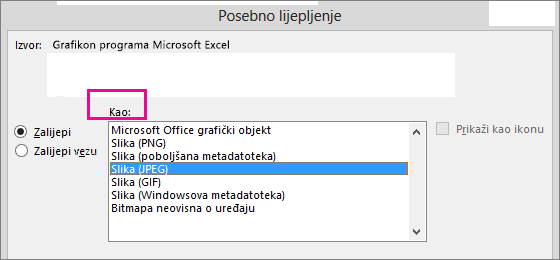 OBLIK DATOTEKE JPEG podržava 16 milijuna boja i najprikladniji je za fotografije i složene grafike. |
|
Slika (PNG) |
Želite da se objekt koji lijepite prikazuje kao slika Portable Network Graphics (PNG). Oblik PNG datoteke sličan je GIF-u, ali nudi bolju podršku u boji. Ona komprimira puna područja boje uz očuvanje oštrih detalja, kao što su detalji u crtežima, logotipima ili ilustracijama s tekstom. Možete spremiti, vratiti i ponovno spremiti PNG sliku bez smanjene kvalitete. Za razliku od GIF datoteka, PNG ne podržava animaciju, a neki stariji web-preglednici i aplikacije ne podržavaju PNG. |
|
Slika (Windows metadatoteka) |
Želite da se objekt koji lijepite prikazuje kao slika oblika windows metadatoteke (WMF). Sliku možete spremiti kao 16-bitnu grafiku (za korištenje sa sustavom Windows 3.x i novijim verzijama). |
|
Slika (poboljšana metadatoteka) |
Želite da se objekt koji lijepite prikazuje kao oblik poboljšane metadatoteke (EMF). Sliku možete spremiti kao 32-bitnu grafiku koja podržava sofisticiranije grafičke funkcije. |
|
Bitmapa neovisna o uređaju |
Želite da se objekt koji lijepi prikazuje kao bitmapa neovisna o uređaju (DIB), npr. slajd koji djeluje kao grafika za korištenje na web-stranicama. DIB je prikaz (koji se sastoji od redaka i stupaca točaka) grafičke slike u memoriji računala. Vrijednost svake točke (ispunjene ili ne) pohranjuje se u jednom ili više bitova podataka. |
|
Bitmapa |
Želite da se objekt koji lijepite prikazuje kao bitmapa. Oblik Microsoft Windows BMP može prikazati milijune boja. Budući da ga podržava nekoliko programa, to je vrlo praktičan oblik datoteke za korištenje kada pružate sliku nekome tko možda nema program u kojem ste stvorili sliku. |
Zalijepi vezu
Da biste dodali hipervezu koja se povezuje sa zasebnim dokumentom ili prezentacijom, odaberite Zalijepi vezu.
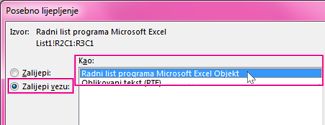
Napomena: Mogućnost Zalijepi vezu nije dostupna ako izrežite ili kopirate sadržaj iz dokumenta koji ne podržava mogućnost Zalijepi vezu ili ako dokument s koji pokušavate stvoriti vezu nije spremljen.
Da biste zalijepili sadržaj kao ikonu aplikacije Object Linking and Embedding (OLE) (umjesto lijepljenja stvarnog sadržaja), potvrdite okvir Prikaži kao ikonu. Kliknite ikonu da biste otvorili aplikaciju, a zatim pogledali sadržaj. Potvrdni okvir Prikaži kao ikonu dostupan je samo ako koristite zalijepi vezu ili ako sadržaj zalijepite kao OLE objekt. Nakon toga možete promijeniti ikonu sadržaja koji ste zalijepili.











